Ajuste vinculado – Grass Valley EDIUS Neo 3 Manual del usuario
Página 453
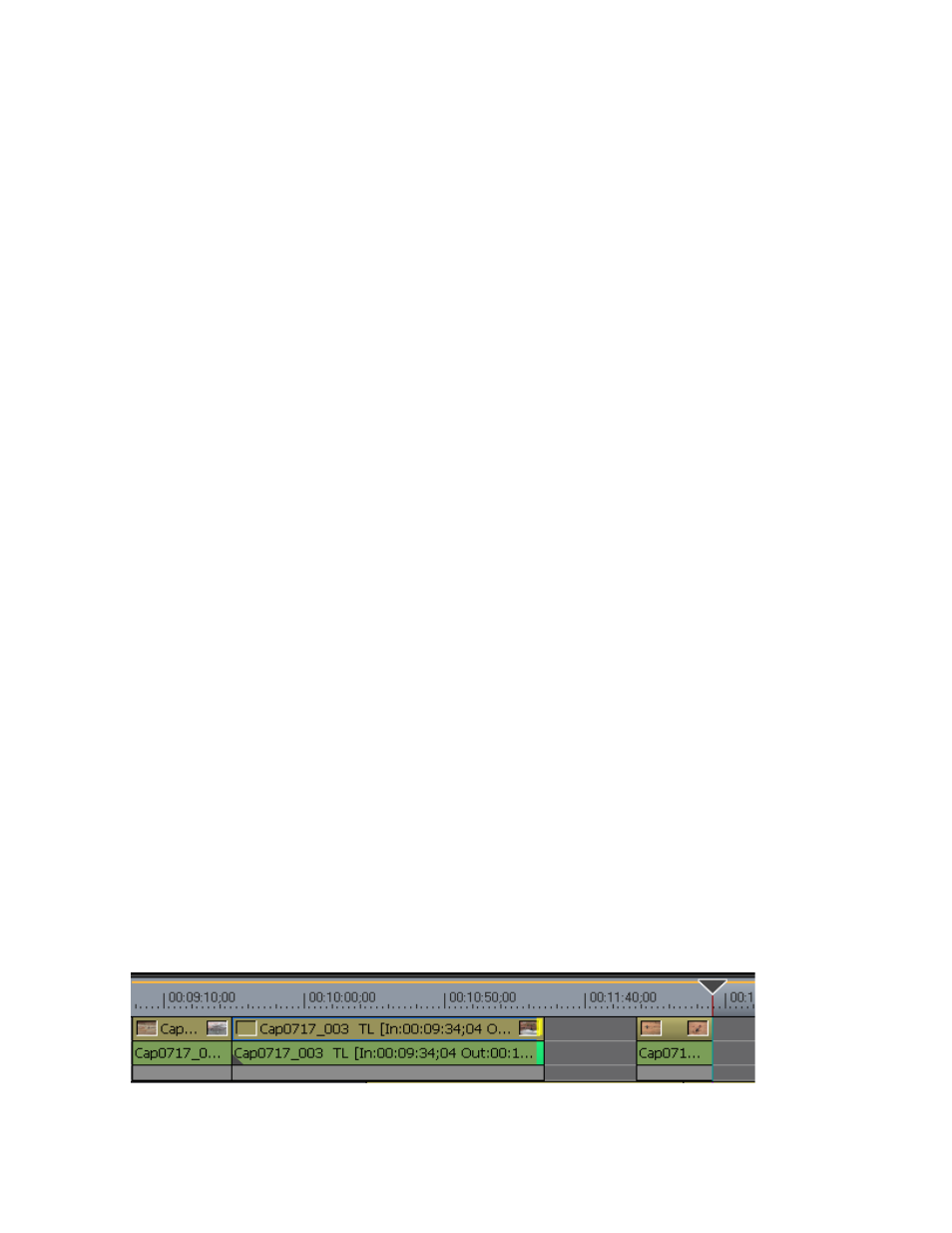
EDIUS NEO — Manual de referencia del usuario
451
Ajuste de clips
Seleccione el botón del modo de ajuste adecuado en la ventana Ajuste, de
acuerdo con el tipo de ajuste deseado. Consulte la
para obtener más información sobre el modo de ajuste.
El modo de ajuste cambia de acuerdo con los puntos de entrada y de salida
seleccionados. Para obtener más información acerca de los modos de ajuste,
consulte las referencias siguientes:
•
Ajuste vinculado en la página 451
•
Ajuste de división en la página 455
•
Ajuste de deslizamiento en la página 457
•
Ajuste de slip en la página 460
•
Ajuste de desplazamiento en la página 461
3.
Use estos accesos directos para ajustar el clip:
•
[
.
]: ajustar +1 fotograma (un fotograma después del actual).
•
[MAYÚS
]+[
.
]: ajustar +10 fotogramas (10 fotogramas después del actual).
•
[
,
]: ajustar -1 fotograma (un fotograma antes del actual).
•
[MAYÚS
]+[
,
]: ajustar -10 fotogramas (10 fotogramas antes del actual).
Ajuste vinculado
Cuando se ha activado el modo vinculado, el ajuste de clips produce el
resultado que se muestra en esta sección. Para obtener más información
sobre el modo vinculado, consulte
Modo vinculado en la página 307
.
1.
Haga clic al comienzo (punto de entrada) o al final (punto de salida) de
un clip.
El color del punto de control de ajuste en el punto de edición cambia a
verde o amarillo como se muestra en la
y se activa el ajuste.
El control de ajuste amarillo es el control de ajuste que está seleccionado en
el punto de edición.
Nota
También es posible seleccionar un punto de edición haciendo clic en los
botones Ajustar - Seleccionar punto de entrada o Ajustar - Seleccionar
punto de salida en la ventana de ajuste.
Figura 476. Ajuste del modo vinculado en los extremos del clip